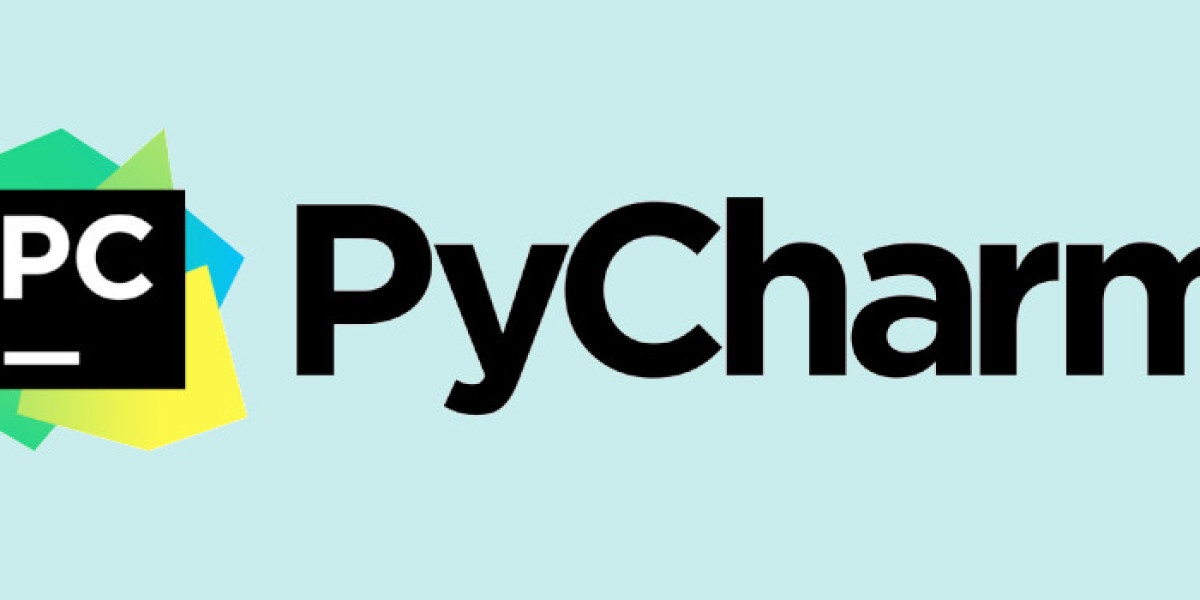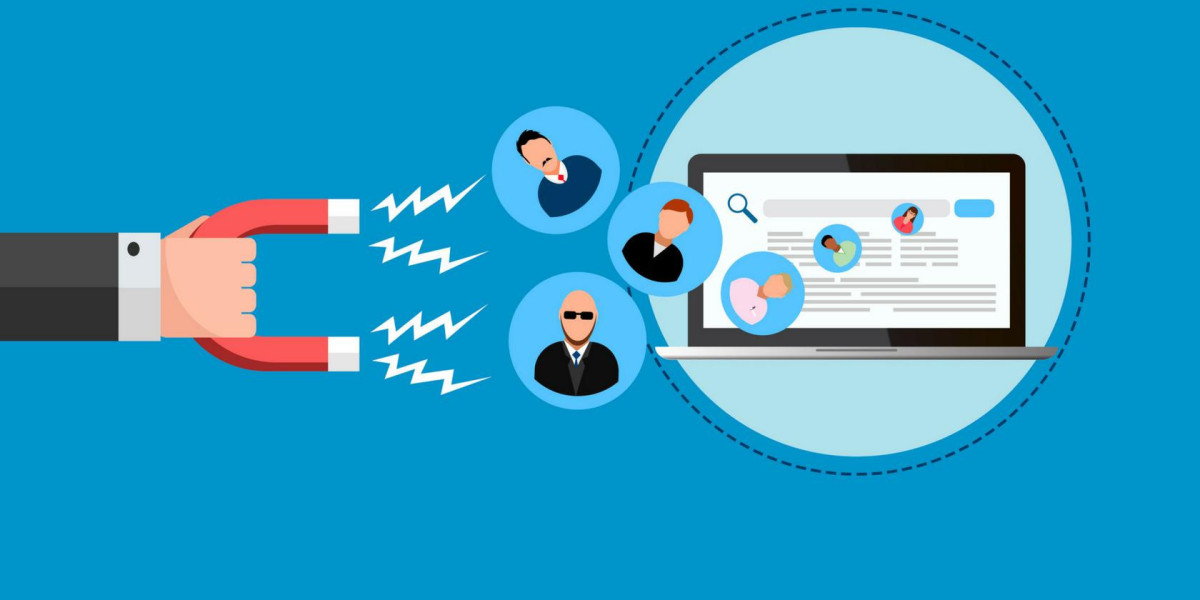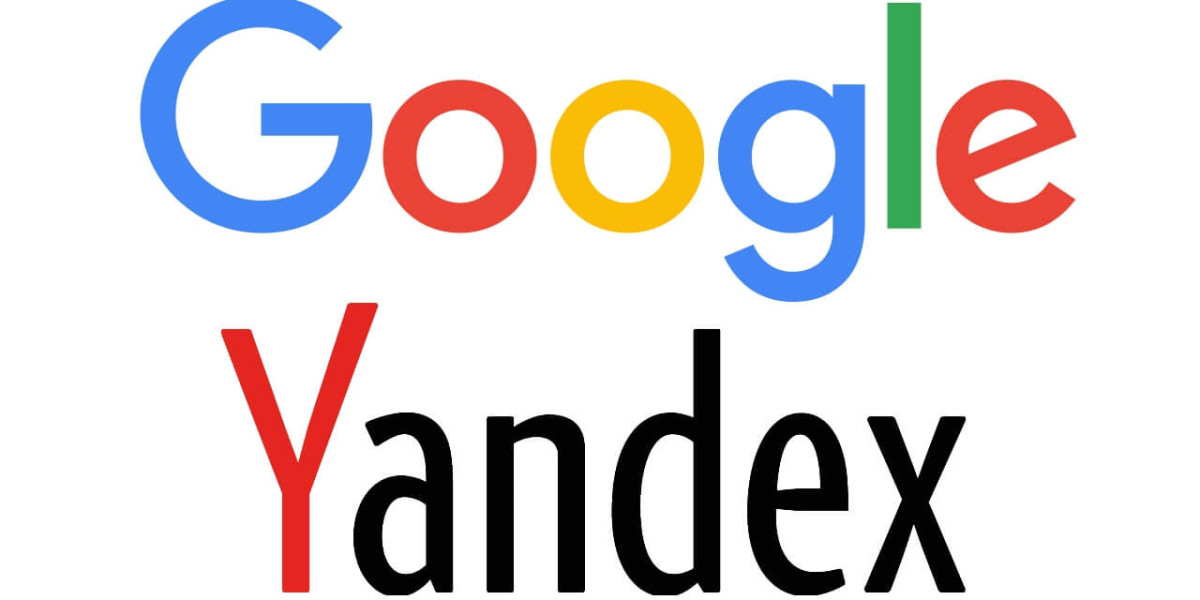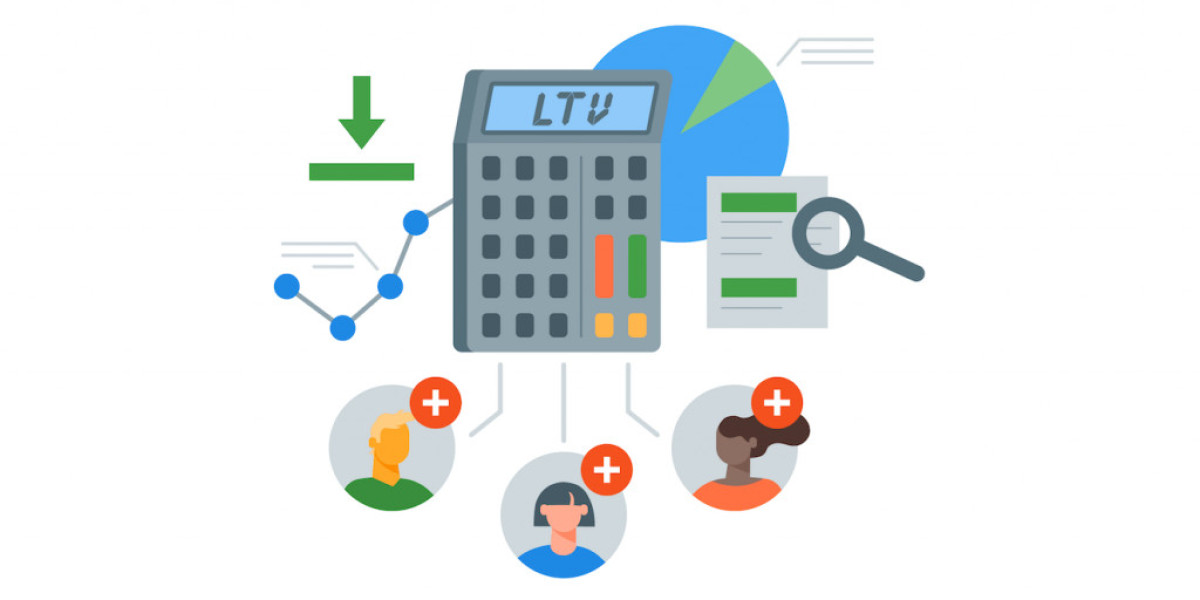PyCharm один из самых популярных интегрированных сред разработки (IDE) для Python. Этот мощный инструмент создан компанией JetBrains и предлагает богатый набор функций, которые помогают разработчикам писать, тестировать и отлаживать код быстрее и эффективнее. Если вы хотите узнать, как правильно пользоваться PyCharm, это руководство поможет вам освоить все основные функции и возможности этой IDE. Мы рассмотрим процесс установки, настройку среды, основные инструменты, а также полезные советы для начинающих и опытных разработчиков.

1. Что такое PyCharm и почему его стоит использовать?
PyCharm это интегрированная среда разработки, специально созданная для работы с языком программирования Python. Она поддерживает множество языков и технологий, включая HTML, CSS, JavaScript, SQL, и многое другое. PyCharm предлагает множество функций, таких как автодополнение кода, рефакторинг, интеграция с системами контроля версий и поддержка тестирования.
Основные преимущества PyCharm:
- Удобный интерфейс: интуитивно понятный и настраиваемый интерфейс, который позволяет легко работать с кодом.
- Мощные инструменты разработки: автодополнение, анализ кода, рефакторинг и многое другое.
- Интеграция с системами контроля версий: поддержка Git, Mercurial, SVN и других систем.
- Поддержка фреймворков: отличная поддержка популярных фреймворков, таких как Django, Flask, Pyramid и др.
- Отладка и тестирование: встроенные инструменты для отладки и тестирования приложений.
2. Установка и настройка PyCharm
Шаг 1: Скачивание и установка
Чтобы начать пользоваться PyCharm, необходимо его установить:
- Перейдите на официальный сайт JetBrains: jetbrains.com/pycharm.
- Выберите версию: бесплатную (Community Edition) или платную (Professional Edition). Бесплатная версия подходит для большинства задач, но в платной версии есть дополнительные функции, такие как поддержка веб-разработки и научных вычислений.
- Скачайте установочный файл и следуйте инструкциям на экране, чтобы завершить установку.
Шаг 2: Первоначальная настройка
После установки PyCharm предложит выполнить первоначальную настройку:
- Темы интерфейса: выберите светлую или темную тему в зависимости от ваших предпочтений.
- Плагины: установите плагины, если вам нужны дополнительные функции, такие как поддержка других языков или интеграция с инструментами DevOps.
- Интеграция с Python: укажите путь к установленному интерпретатору Python или настройте виртуальное окружение для управления зависимостями.

Шаг 3: Настройка проекта
Создайте новый проект:
- Создание нового проекта: на стартовом экране выберите New Project.
- Укажите расположение проекта: выберите папку для хранения файлов проекта.
- Настройка интерпретатора: выберите интерпретатор Python для вашего проекта, либо создайте виртуальное окружение.
- Структура проекта: настройте структуру папок и добавьте нужные файлы.
3. Основные функции и возможности PyCharm
3.1. Работа с кодом
Одной из главных задач PyCharm является помощь в написании кода. IDE предлагает широкий набор функций для этого:
- Автодополнение кода: PyCharm автоматически подсказывает возможные варианты завершения кода, ускоряя процесс написания.
- Анализ кода: встроенный анализатор проверяет код на наличие ошибок, предупреждений и советует улучшения.
- Рефакторинг: позволяет легко изменять структуру кода, например, переименовывать переменные, классы или функции без риска нарушить работоспособность программы.
- Навигация: PyCharm позволяет быстро переходить к нужным участкам кода, классам, методам и файлам.
3.2. Управление проектом и файлами
PyCharm предлагает удобные инструменты для управления проектами и файлами:
- Дерево проекта: панель слева отображает структуру вашего проекта, позволяя легко управлять файлами и папками.
- Поиск по файлам и кодовой базе: быстрый поиск позволяет находить файлы, классы и методы по имени или содержимому.
- Работа с системами контроля версий: PyCharm поддерживает Git, Mercurial, SVN и другие системы, что упрощает управление версиями вашего кода.
3.3. Отладка и тестирование
PyCharm обладает мощными инструментами для отладки и тестирования кода:
- Встроенный отладчик: позволяет запускать код пошагово, проверять значения переменных и отлаживать ошибки.
- Точки останова (breakpoints): можно установить точки остановки в коде, чтобы прервать выполнение программы и изучить состояние в этот момент.
- Поддержка тестирования: PyCharm поддерживает фреймворки для тестирования, такие как unittest, pytest и другие, позволяя легко писать и запускать тесты.
3.4. Работа с фреймворками
PyCharm отлично подходит для работы с различными фреймворками:
- Django: поддержка разработки веб-приложений, автоматическая настройка серверов, управление миграциями и др.
- Flask: автогенерация шаблонов и маршрутов, настройка серверов и дебаггеров.
- Data Science: интеграция с Jupyter Notebooks, поддержка библиотек для анализа данных, таких как NumPy, pandas, matplotlib и др.
4. Полезные советы по использованию PyCharm
Совет 1: Используйте горячие клавиши
Горячие клавиши помогут вам значительно ускорить работу с PyCharm. Вот некоторые из них:
- Ctrl + Space: автодополнение кода.
- Ctrl + Shift + N: поиск и открытие файла по имени.
- Ctrl + Shift + F: поиск текста по всему проекту.
- Ctrl + D: дублирование строки.
- Ctrl + Y: удаление строки.
- Ctrl + Alt + L: форматирование кода.
Совет 2: Настройте окружение разработки под себя
PyCharm позволяет настроить интерфейс и функциональность под свои нужды:
- Настройки темы и шрифтов: в разделе Appearance Behavior можно выбрать тему интерфейса и настроить шрифты.
- Плагины: установите нужные плагины из встроенного магазина PyCharm для добавления новых функций.
Совет 3: Используйте интеграцию с Docker и виртуальными машинами
PyCharm поддерживает интеграцию с Docker и виртуальными машинами, что позволяет изолировать среды разработки и тестирования. Это полезно, если вам нужно поддерживать разные версии зависимостей для различных проектов.
Совет 4: Автоматизация задач
Используйте встроенные инструменты автоматизации, такие как скрипты и задачи, чтобы упростить рутинные операции, такие как сборка проекта, тестирование или развертывание.
5. Проблемы и их решение
В процессе работы с PyCharm могут возникнуть некоторые проблемы. Вот несколько часто встречающихся и способы их решения:
Проблема: IDE работает медленно
- Решение: попробуйте увеличить выделенную память для PyCharm в настройках (Help - Edit Custom VM Options), отключите ненужные плагины и перезагрузите IDE.
Проблема: Ошибки при синхронизации с Git
- Решение: проверьте настройки доступа к репозиторию и убедитесь, что используете правильные учетные данные.
Проблема: PyCharm не видит интерпретатор Python
- Решение: проверьте настройки интерпретатора в разделе Settings - Project: [имя проекта] - Python Interpreter. Убедитесь, что интерпретатор указан правильно и установлен корректно.
PyCharm это мощный инструмент, который значительно упрощает разработку на Python. Благодаря множеству функций, таких как автодополнение, отладка, рефакторинг, поддержка фреймворков и интеграция с системами контроля версий, PyCharm становится незаменимым помощником для разработчиков любого уровня. Следуя этому руководству, вы сможете быстро освоить основные функции PyCharm и повысить свою продуктивность при разработке программного обеспечения. Помните, что важнее всего практика, поэтому не бойтесь экспериментировать и изучать новые возможности этой мощной IDE.